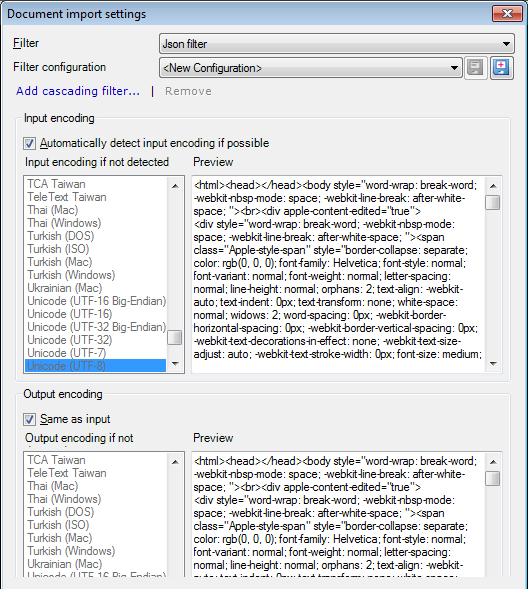|
In diesem Dialogfeld können Sie auswählen, wie JSON-Dateien in memoQ importiert werden.
JSON steht für JavaScript Object Notation. Dabei handelt es sich um einen textbasierten, offenen Standard und ein kompaktes Datenaustauschformat. JSON ist für Computer einfach zu analysieren und zu generieren. Es basiert auf einer Teilmenge der Programmiersprache JavaScript. JSON wird zum Serialisieren und Übertragen von strukturierten Daten über eine Netzwerkverbindung verwendet (hauptsächlich zum Übertragen von Daten zwischen einem Server und einer Webanwendung). Es wird als Alternative zu XML verwendet. JSON ist ein Textformat, das völlig sprachunabhängig ist und für das die Konventionen der Programmiersprachen aus der C-Familie (z. B. C, C++ oder C#) verwendet werden. Die Standardzeichencodierung für JSON ist UTF-8. Es werden aber auch UTF-16 und UTF-32 für JSON unterstützt. Weitere Informationen zu JSON finden Sie hier (Link zum Zeitpunkt der Erstellung dieser Hilfe verfügbar).
Die Struktur von JSON enthält Folgendes: • eine Auflistung mit Name-Wert-Paaren, die als Objekt, Datensatz, Struktur, Wörterbuch, Hashtabelle, Schlüsselliste oder assoziatives Array umgesetzt wird, •und eine sortierte Liste mit Werten, die als Array, Vektor, Liste oder Sequenz umgesetzt wird. Hinweis: In memoQ werden für den JSON-Filter die Name-Wert-Paare verwendet. Der Objektname wird in memoQ als Kontext importiert und der Wert als Ausgangstext. Erste SchritteWählen Sie im Bereich Übersetzungen der Projektzentrale auf der Registerkarte Dokumente des Menübands die Schaltfläche Import > Import mit Optionen aus, suchen Sie im Dialogfeld Öffnen nach einer JSON-Datei (*.json), und wählen Sie sie aus.
OptionenMit dem JSON-Filter können Sie die Input- und die Output-Codierung konfigurieren: Abschnitt Input-Codierung: Aktivieren Sie das Kontrollkästchen Eingabecodierung automatisch erkennen, wenn möglich, um die Eingabecodierung automatisch zu erkennen. Wenn die Input-Codierung nicht automatisch erkannt wird, können Sie sie in der Liste Input-Codierung, wenn nicht erkannt definieren. Wählen Sie in dieser Liste eine Codierung aus. Im Feld Vorschau wird eine Vorschau für die ausgewählte Input-Codierung angezeigt. Abschnitt Output-Codierung: Aktivieren Sie das Kontrollkästchen Wie für Input, um für den Export die gleiche Codierung wie für den Input auszuwählen. Wenn die Output-Codierung nicht automatisch erkannt wird, können Sie sie über die Dropdown-Liste Output-Codierung auswählen definieren. Wählen Sie in dieser Liste eine Codierung aus. Aktivieren Sie das Kontrollkästchen BOM für Unicode-codierte Dateien beim Export schreiben. Daraufhin wird die Output-Codierung in BOM statt Unicode geändert. |